ファイル転送サービスの中でも知る人ぞ知るサービス「おくりん坊」の使い方についてご紹介します。
おくりん坊は会員登録不要でも500MB(会員登録で2GB送信可能)でデータ転送をできるサービスです。
ちょっと昔なつくりのサイトに親しみやすさを感じるサイトです。
でも、やはりおくりん坊を使うにも初めてだと使い方にとまどってしまいますよね…
そんな方のために図解で解説いたします。是非参考にしてくださいね。
おくりん坊のファイルの送り方3ステップ
【STEP1】サイトにアクセス
まずおくりん坊のサイトにアクセスします。
↓URLはコチラ
https://okurin.bitpark.co.jp/
↓ページが開いたら「今すぐ送る」の画像をクリックしてください。
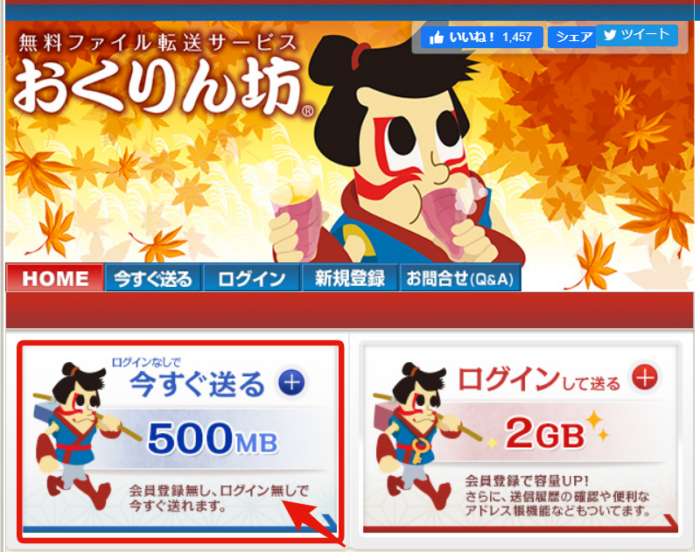
↓おくりん坊の利用規約の画面に移ります。利用規約に同意するの左側のチェックボックスをクリックしてください。
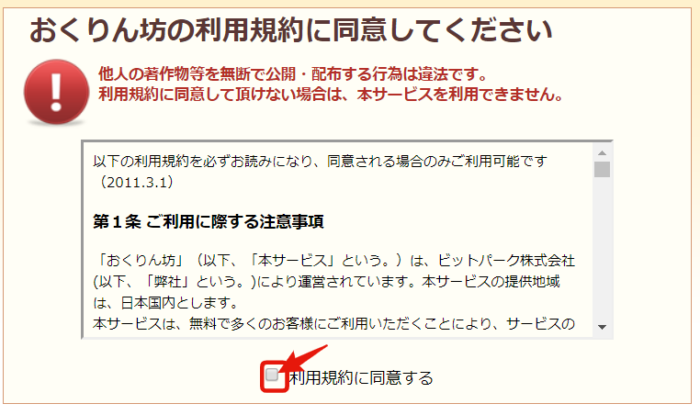
↓「こちらにファイルをドラッグ&ドロップしてください。」のところにデータをドラッグ&ドロップします。
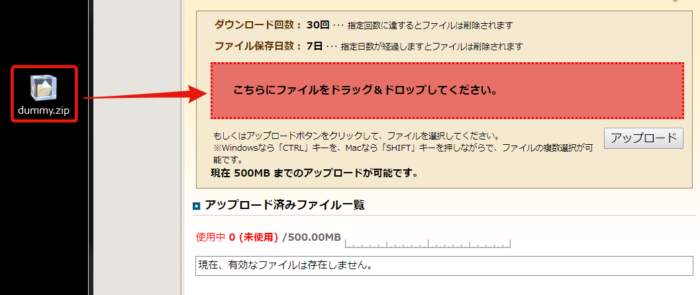
↓複数ファイルアップロードが出来ました。まとめてアップロードが出来きます。複数ファイルをアップロード後に表示される「上記ファイル全てがダウンロードできる画面のURLを表示」ボタンをクリックしましょう。
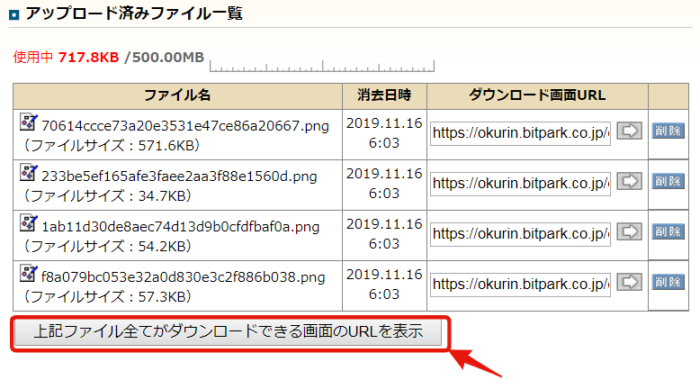
↓ボタン投下後
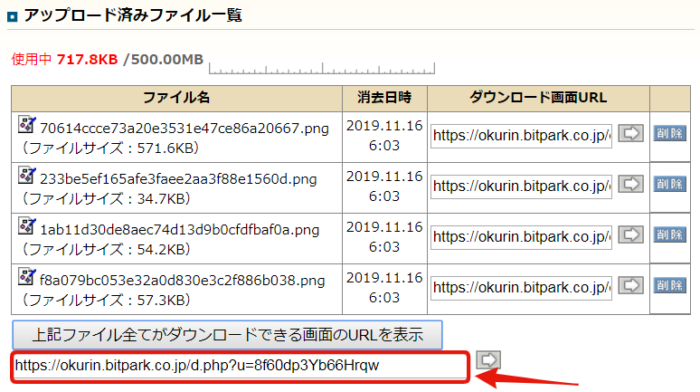
【STEP2】ファイルをアップロード
↓ドラッグアンドドロップした瞬間にアップロードが始まります。※ダウンロード回数30回とファイル保存日時7日はあらかじめ決まっています。
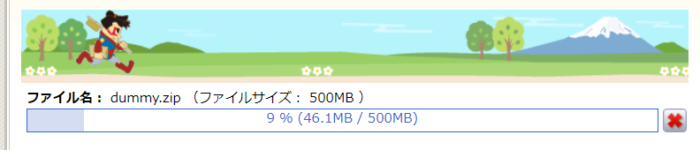
【STEP3】ダウンロードURLの取得
↓アップロード完了した時点でダウンロードURLが表示されています。
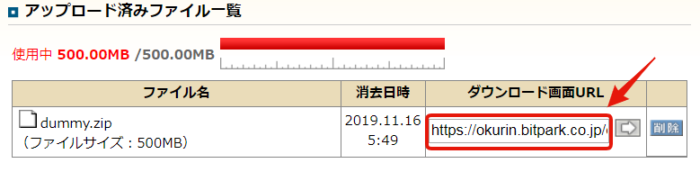
このコピーしたダウンロードURLをファイルを渡す相手にメールで伝えてダウンロードしてもらいましょう。
ダウンロードURLの下にダウンロードの有効期限の日時を書いてあげると親切ですよ^^
下にメールの文面の例を載せておきます。
○○○商事 ○○様
いつもお世話になっております。
猫の画像データを送付いたします。
容量が大きいため、下記のURLからダウンロードしてください。
↓ダウンロードURL
https://okurin.bitpark.co.jp/d.php?u=97e2cGzv6g4smuy ←ダウンロードURLを入れる
消去日時: 2019.11.16 5:49 ←日時を入れる
よろしくお願いいたします。
○○株式会社 ○○
おくりん坊のファイルの受け取り方(PC/スマホ)
アップロード方法は分かったけど、ダウンロードして保存する方法などの受け取り方はどうやるんだろうと思いませんか?
次におくりん坊のダウンロード方法を、PC(パソコン)とスマホ(iPhone)のやり方を解説します。
おくりん坊のPC(パソコン)での受け取り方
【STEP1】URLにアクセス
↓まずメールで送られてきたダウンロードURLにアクセスします。URLにアクセスすると一覧でデータが表示されます。
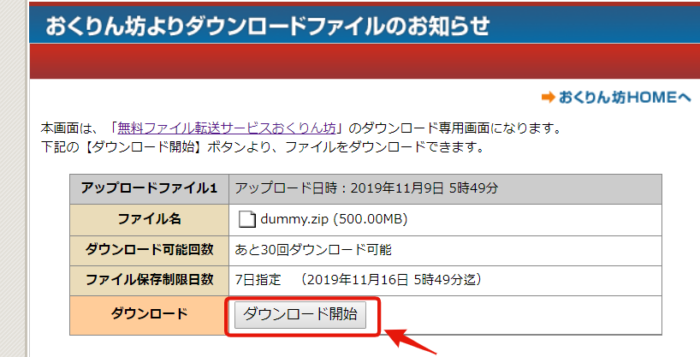
【STEP2】ファイルのダウンロード
↓「ダウンロード開始」ボタンをクリックするとデータがダウンロードされます。

ブラウザの設定によりますが、基本的にはダウンロードフォルダに保存されます。
おくりん坊のスマホ(iPhone)の受け取り方
【STEP1】URLにアクセス
↓おくりん坊からファイルをダウンロードするにはメールで送られてきたダウンロードURLにアクセスします。URLにアクセスするとファイル一覧が表示されるのでダウンロードしたいファイルの「ダウンロード開始」ボタンをタップします。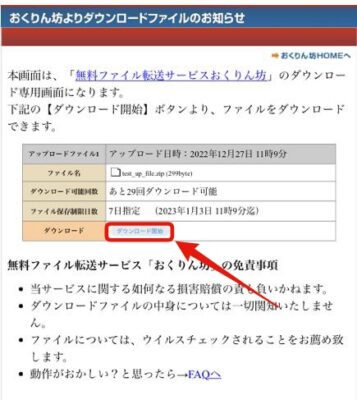
【STEP2】ファイルのダウンロード
「ダウンロードの開始」ボタンを押すと以下のポップアップが表示されます。「ダウンロード」をタップしましょう。
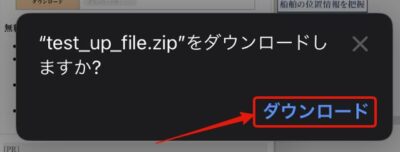
【STEP3】ファイルアプリでダウンロードしたファイルを確認
「ファイル」アプリを開きます。

ダウンロードフォルダを確認するとファイルがダウンロードしたのを確認できました。
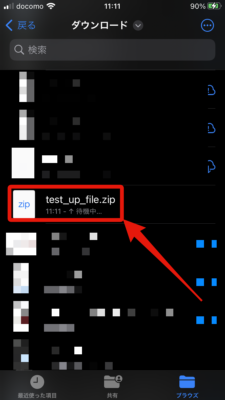
以上で、おくりん坊で受信したファイルの受け取り方の説明を終わります。
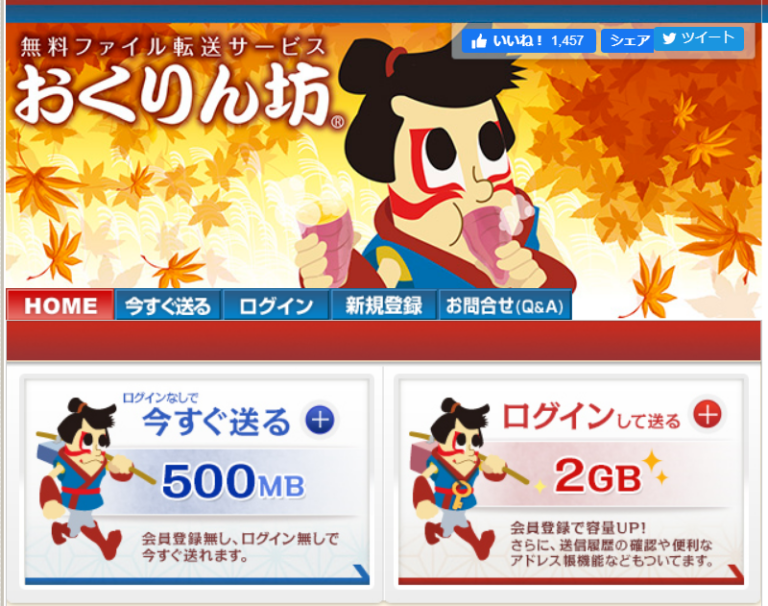
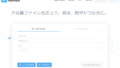
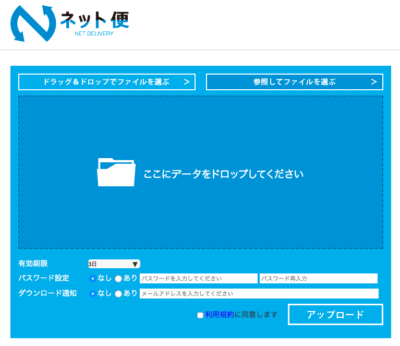
コメント